Comment corriger l'erreur d'activation de Microsoft Windows ou Office 0xC004C060
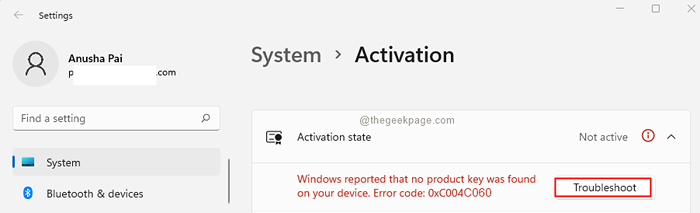
- 3351
- 68
- Anaïs Charles
Certains utilisateurs de Windows ont rapporté avoir vu une erreur d'activation lorsqu'ils essaient d'activer Windows 10 ou lorsqu'ils essaient d'activer le bureau. Le message d'erreur complet est comme indiqué ci-dessous:
Nous sommes désolés, quelque chose s'est mal passé et nous ne pouvons pas faire ça pour vous maintenant. Veuillez réessayer plus tard. (0xc004c060)
Cette erreur est due au fait que Microsoft ne valide pas le code d'activation. Cela se produit généralement parce que:
- La licence a été achetée dans un canal non autorisé ou est acheté frauduleusement.
- Le système est venu avec une version domestique intégrée et vous essayez de la mettre à niveau.
- La licence a été portée des canaux officiels autorisés, mais il y a une erreur.
Si vous rencontrez cette erreur dans votre système, ne paniquez pas. Dans cet article, nous avons trouvé certains correctifs qui vous aideront à corriger l'erreur d'activation avec le code d'erreur 0xc004c060 dans votre système.
Table des matières
- Correction 1: exécutez le dépanneur d'activation
- Correction 2: Utilisation de la commande SLMGR
- Correction 3: contactez le service client Microsoft
Correction 1: exécutez le dépanneur d'activation
Étape 1: Utilisation des clés Windows + R, Ouvrez la fenêtre de dialogue d'exécution.
Étape 2: Type MS-Settings: Activation et appuyez sur le D'accord bouton.
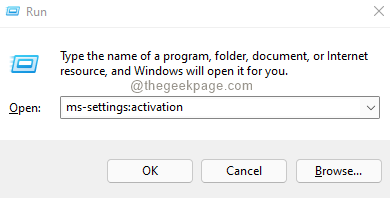
Étape 3: Dans la fenêtre d'ouverture, cliquez sur le Dépanner bouton sur le côté droit comme indiqué ci-dessous.
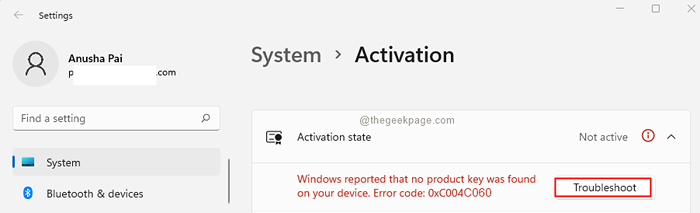
Étape 4: Attendez patiemment jusqu'à ce que le dépanneur détecte le problème et suggère le correctif.
Étape 5: Suivez les instructions à l'écran et appliquez le correctif.
Étape 6: Essayez de activer à nouveau la suite Windows ou Office, vérifiez si cela corrige l'erreur. Sinon, essayez le prochain correctif.
Correction 2: Utilisation de la commande SLMGR
Si vous aviez la version Home Windows 10/11 dans votre système lorsque vous avez acheté le système et que vous voyez l'erreur depuis que vous l'avez mise à niveau vers Windows 10/11 Pro, essayez d'activer à l'aide de la commande SLMGR. Vous trouverez ci-dessous les étapes:
Étape 1: Ouvrez la boîte de dialogue d'exécution à l'aide des clés Windows + R.
Étape 2: Type CMD et tenir les clés Ctrl + Shift + Entrée.
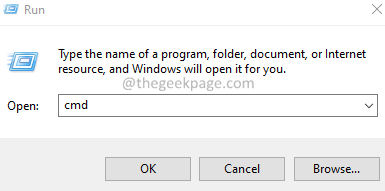
Étape 3: Dans la boîte de dialogue de confirmation d'accès aux utilisateurs qui s'ouvre, cliquez sur Oui.
Étape 4: Dans la fenêtre d'invite de commande qui s'ouvre, entrez les commandes ci-dessous l'une après l'autre. Assurez-vous de frapper Entrer Après chaque commande.
slmgr / ipk xxxxx-xxxxx-xxxxx-xxxxx-xxxxx slmgr / ato
Remarque: remplacez les X par votre code d'activation de produit unique de 25 caractères.
Dans le cas où vous voyez toujours l'erreur, essayez le correctif suivant répertorié.
Correction 3: contactez le service client Microsoft
Si vous avez acheté la clé d'activation des produits Windows à une chaîne officielle et que vous voyez toujours le problème, essayez de vous contacter au service client Microsoft. Ils pourront résoudre ce problème à distance.
Notez que le processus d'atteindre un agent de service client peut prendre un certain temps. Voici le lien qui contient le numéro de téléphone du service Global Customer Service List. Composez le numéro WRT au pays dans lequel vous résidez.
Si vous avez acheté la clé à une chaîne non autorisée, vous pouvez tenter votre chance en demandant un remboursement. Mais surtout, aucun remboursement n'est donné car ce sont des moyens frauduleux.
C'est tout.
Nous espérons que cet article a été informatif. Merci pour la lecture.
Veuillez commenter et nous faire part du correctif qui vous a aidé à résoudre le problème.
- « Correction de l'erreur de restauration du système 0x8007025D dans Windows 11/10
- Correction du mode brut n'est pas disponible gracieuseté de l'erreur Hyper-V dans Windows 11/10 »

